5 главных советов, как сделать ваш iPhone более безопасным
Разное / / October 11, 2023
Хотя iPhone известны своими мощными функциями конфиденциальности и безопасности, неудивительно, что они более безопасны, чем другие мобильные устройства. Но даже самым безопасным вещам нужен уровень защиты. Итак, вот пять основных советов, которые помогут сделать ваш iPhone более безопасным.

Хакеры или злоумышленники всегда ищут способ обойти ваш пароль и нарушить его безопасность, чтобы использовать ваше устройство и его данные. Итак, единственное, что обеспечивает тонкую линию безопасности вашего iPhone, — это ваш пароль и пароль Apple ID. А поскольку мы так сильно полагаемся на наши iPhone, важно оставаться на шаг впереди и делать их более безопасными, чем когда-либо.
Почему вам нужно сделать свой iPhone более безопасным
Ваш iPhone надежно защищен только кодом доступа и паролем Apple ID. А поскольку большинство из нас не используют пароль Apple ID в общественных или многолюдных местах, это безопасно, но ваш пароль уязвим. Итак, если кто-то получит доступ к вашему паролю, это может иметь катастрофические последствия.
Вот некоторые вредные вещи, которые могут с вами сделать:
- Измените пароль Apple ID и заблокируйте доступ к собственному Apple ID.
- Измените Face ID или Touch ID на вашем iPhone
- Отключить «Найти iPhone»
- Заблокируйте вам доступ к другим устройствам, на которых выполнен вход с тем же Apple ID, например Mac и iPad.
- Отключить двухфакторную аутентификацию
- Используйте Apple Pay и другие сохраненные карты на своем iPhone
- Войдите в свои банковские приложения с помощью паролей iCloud Keychain на своем iPhone.
- Войдите в свои учетные записи в социальных сетях и совершайте мошенничества от своего имени.
- И многое другое
Итак, вот основные советы по повышению безопасности вашего iPhone.
1. Используйте буквенно-цифровой код
Если вы использовали цифровой пароль, пришло время попрощаться с ним. Переключитесь на более надежный вариант, например, буквенно-цифровой пароль. Вот как это настроить.
Шаг 1: откройте «Настройки» на своем iPhone и перейдите в «Face ID и пароль».
Шаг 2: нажмите «Изменить пароль».
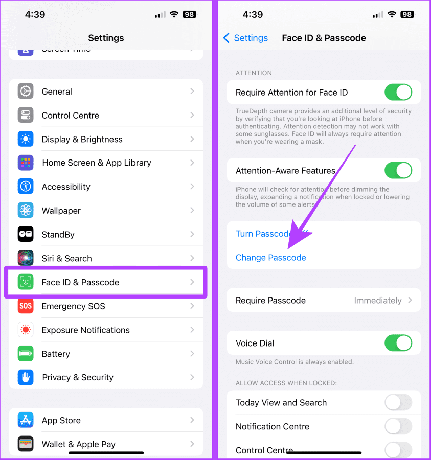
Шаг 3: введите текущий пароль.
Шаг 4: Теперь нажмите «Параметры пароля» на новой странице пароля.
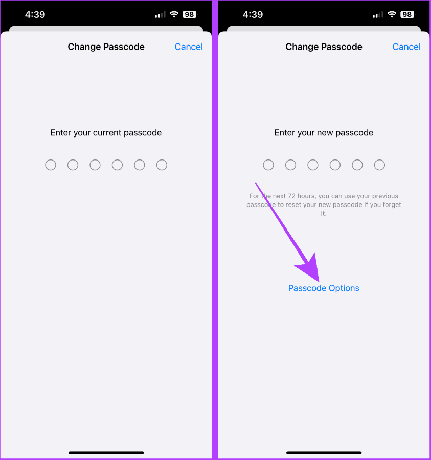
Шаг 5: коснитесь «Пользовательский буквенно-цифровой код».
Шаг 6: введите надежный пароль и нажмите «Далее».
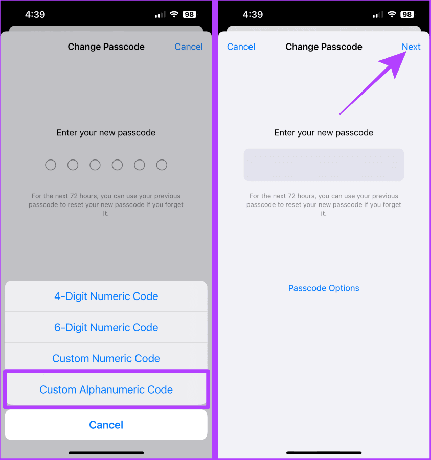
Шаг 7: подтвердите новый пароль и нажмите «Готово». Вот и все.
Что касается паролей, это максимальная безопасность, которую может обеспечить ваш iPhone.

2. Отключить изменение пароля и Apple ID
Еще одна вещь, которую вы можете сделать, чтобы удержать других от изменения пароля вашего iPhone и пароля Apple ID, — это ограничить их с помощью функции «Время экрана».
Давайте посмотрим на шаги:
Шаг 1: запустите приложение «Настройки» на своем iPhone и нажмите «Экранное время».
Шаг 2: коснитесь «Настройки времени блокировки экрана».
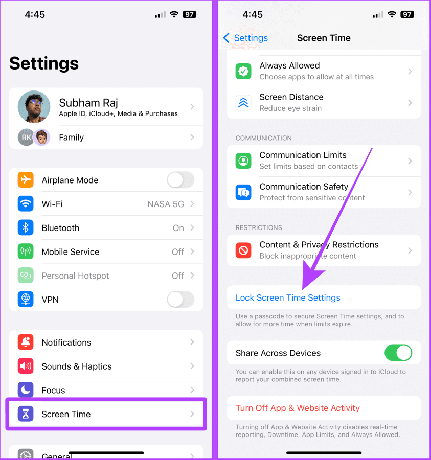
Шаг 3: введите уникальный пароль для Экранного времени.
Примечание: Если не помните, вот как сбросить забытый пароль Экранного времени.
Шаг 4: введите свой Apple ID и пароль на следующем экране и нажмите «ОК».
Примечание: добавление Apple ID в «Экранное время» поможет вам восстановить пароль, если вы его забудете.
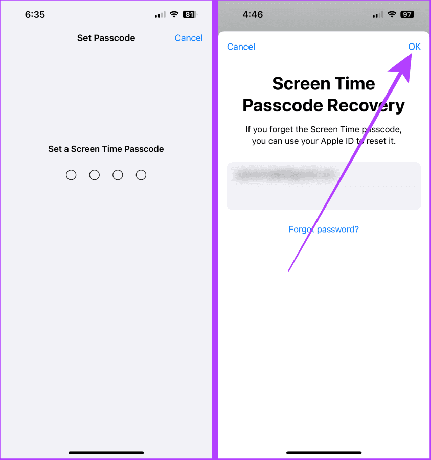
Шаг 5: Теперь нажмите «Ограничения контента и конфиденциальности».
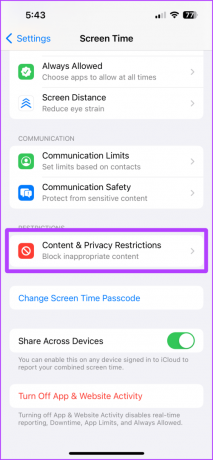
Шаг 6: коснитесь, чтобы включить переключатель «Ограничения контента и конфиденциальности».
Шаг 7: введите код доступа к экранному времени.
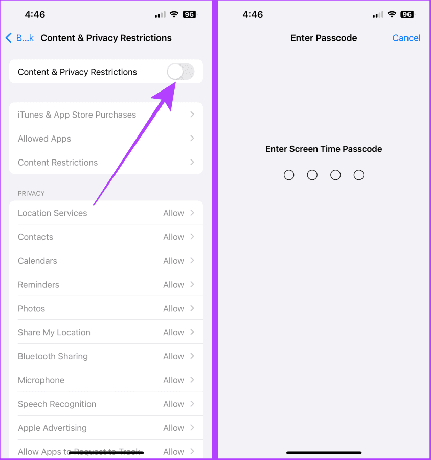
Шаг 8: Теперь прокрутите вниз до раздела «Разрешить изменения» и установите для «Изменение пароля», «Изменение учетной записи» и «Изменение сотовых данных» значение «Не разрешать».
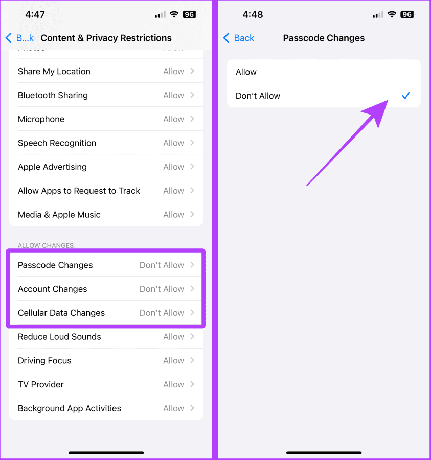
После этого вы увидите, что опция Apple ID неактивна в настройках, а параметры Face ID и пароль исчезнут из настроек.
И если вы хотите получить доступ к этим настройкам, выполните те же действия и отключите «Ограничения контента и конфиденциальности» во время экрана.
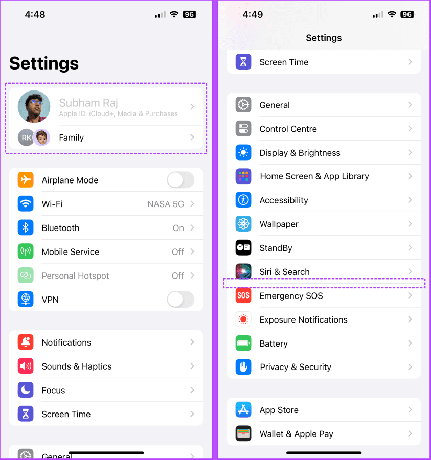
3. Удалить сохраненные карты из Safari
Любой, кто имеет злые намерения и имеет доступ к вашему iPhone, может легко совершить покупку, используя сохраненную информацию о карте, поскольку он уже может получить доступ к OTP через ваш iPhone. Поэтому лучше удалить сохраненные карты из автозаполнения Safari. Следуй этим шагам:
Шаг 1: перейдите в «Настройки» и нажмите «Safari».
Шаг 2: коснитесь «Автозаполнение».
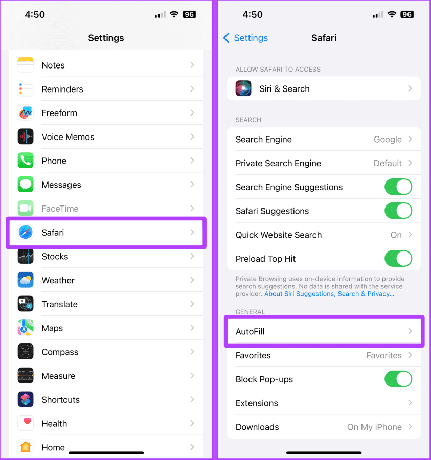
Шаг 3: нажмите «Сохраненные кредитные карты».
Шаг 4: нажмите «Изменить».
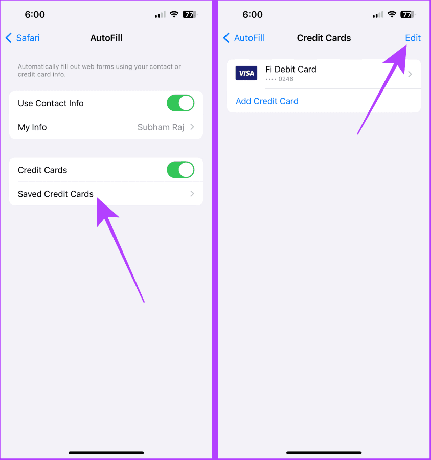
Шаг 5: выберите все карточки и нажмите «Удалить». Вот и все.

4. Не сохраняйте пароли в связке ключей iCloud
Сохранять пароли в «Связке ключей iCloud» удобно. Но к нему может легко получить доступ любой, у кого есть пароль вашего iPhone. Следовательно, мы предлагаем использовать альтернативу iCloud Keychain и удалить все конфиденциальные пароли из Keychain.
Быстрая подсказка: вы можете использовать любые альтернативы iCloud Keychain для хранения кредитных или дебетовых карт.
Шаг 1: откройте приложение «Настройки» на iPhone и нажмите «Пароли».
Шаг 2: нажмите «Изменить».
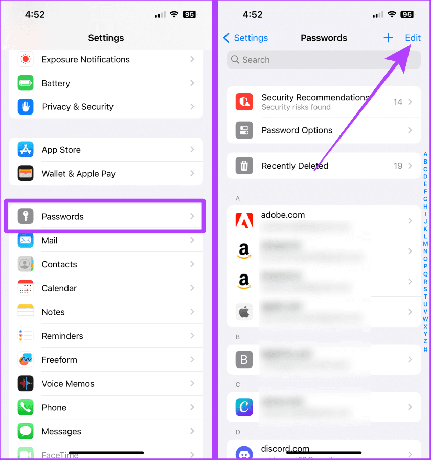
Шаг 3: выберите все конфиденциальные пароли и нажмите «Удалить».
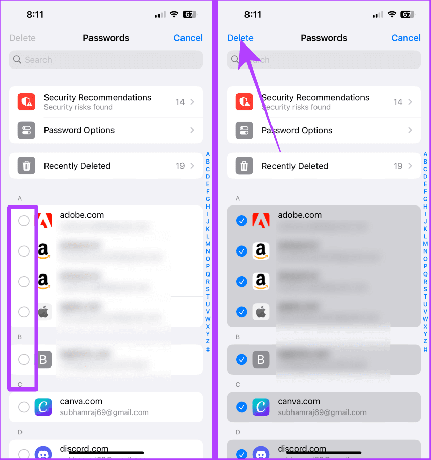
5. Никогда не храните конфиденциальные данные в фотографиях или заметках.
Многие из нас используют приложение Apple Notes на своих iPhone для хранения различных типов данных. Однако этим можно злоупотребить; поэтому мы предлагаем удалить любой пароль или кредитную/дебетовую карту, сохраненные в приложении «Заметки».
Кончик: Знаешь ли ты, что можешь используйте отмену/повтор в iPhone Notes и других приложениях?
Несколько советов по конфиденциальности
Кроме того, давайте рассмотрим несколько советов по обеспечению конфиденциальности, которые помогут обеспечить безопасность ваших данных при ежедневном использовании.
Кончик: Вот еще несколько настроек конфиденциальности iPhone для защиты ваших данных.
1. Удаление местоположений с фотографий во время обмена
Ваш iPhone позволяет удалять все типы данных (включая местоположение) с фотографии во время передачи кого-либо через AirDrop. Вот как:
Шаг 1: во время передачи кого-либо через AirDrop нажмите «Параметры» на странице «Поделиться».
Шаг 2: коснитесь, чтобы отключить данные о местоположении и всех фотографиях. После этого нажмите «Готово» и поделитесь, как стандартной фотографией.

2. Не позволяйте приложениям отслеживать вас
Приложения, установленные на вашем iPhone, пытаются отслеживать вашу активность, даже если они не работают на переднем плане. Вы можете отключить отслеживание навсегда в настройках. Вот как:
Шаг 1: запустите приложение «Настройки» на своем iPhone и нажмите «Конфиденциальность и безопасность».
Шаг 2: нажмите «Отслеживание».
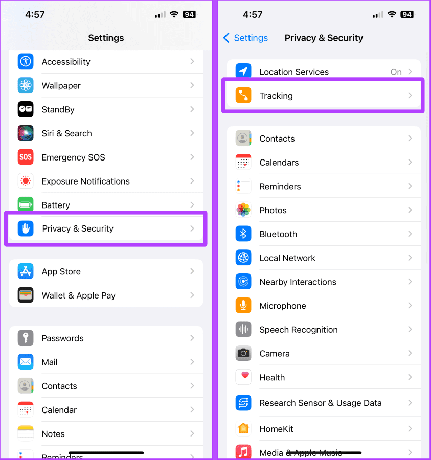
Шаг 3: выключите переключатель «Разрешить приложениям запрашивать отслеживание». Кроме того, отключите переключатель для приложений, которые включены в списке ниже.

Максимальная безопасность iPhone
Наличие пароля для защиты данных на вашем iPhone удобно, но его легко взломать. Итак, пытаетесь ли вы защитить свой iPhone от хакеров или воров, эти советы гарантированно сохранят данные вашего iPhone в безопасности.
Последнее обновление: 11 октября 2023 г.
Статья выше может содержать партнерские ссылки, которые помогают поддерживать Guiding Tech. Однако это не влияет на нашу редакционную честность. Содержание остается беспристрастным и аутентичным.



